

发布时间:2022-11-02 11: 03: 24
品牌型号:华为Mate Book D14
系统:win10
软件版本:Camtasia
电脑录屏剪辑是人们获得视频素材、制作视频的常用方法之一。市面上的电脑录屏剪辑软件琳琅满目,从中找到一款适合自己的录屏剪辑软件非常重要,并且能够提高人们使用电脑录屏与视频剪辑的效率。接下来我就为大家介绍电脑录屏剪辑视频的软件,电脑录屏剪辑怎么操作。
使用电脑进行录屏、视频剪辑操作的软件十分多,每款软件都各有优劣。接下来就为大家简单介绍几款电脑录屏剪辑视频的软件。
1、Camtasia
Camtasia软件是一套专业的屏幕录像软件,包含camtasia录像器、编辑器、camtasia菜单制作器、camtasia播放器、camtasia剧场以及screencast的内置功能。该软件的可控性多、支持输出的格式也很多,如MP4、AVI、M4V、WMV、CAMV、MOV、GIF动画、RM等多种常见的格式。能够在任何颜色模式下轻松记录屏幕的动作,并且还具有即时播放器和编辑压缩的功能,在电脑屏幕录制结束后,还可以对视频片段进行剪辑(如图1所示)。
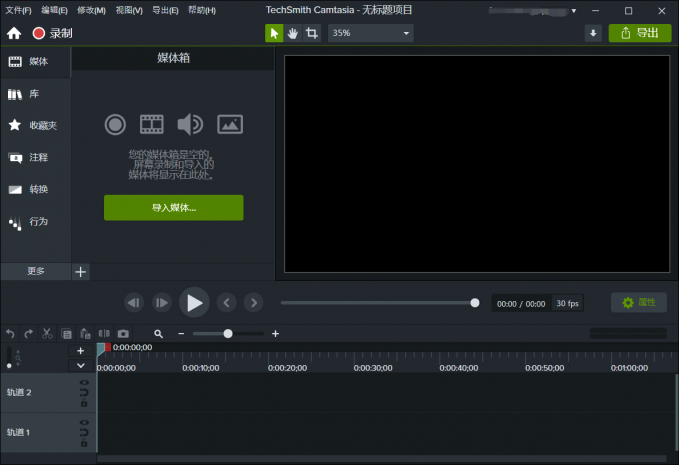
2、OBS Studio
OBS Studio是一款实时流媒体和屏幕录制软件,支持所有流媒体平台。并且该软件占用的资源少,对电脑的配置要求相对较低,视频录制界面清晰,为用户提供了视频、文本、图像等捕获录制功能。软件设置了无限数量的场景,用户可以通过自定义过渡无缝切换。能够自定义高质量的媒体推送和视频录制,同时完全免费,但是其兼容版本较少,老版本后期会停止支持(如图2所示)。
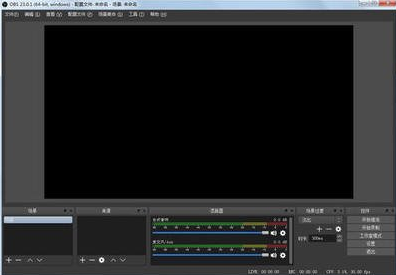
3、会声会影
会声会影是一款功能强大的视频剪辑软件,正版英文名为Corel VideoStudio。该软件简单易用,功能丰富,附带了百种特效、转场、滤镜以及模板,还拥有各类专业级别的视频工具,适合多种人群使用。其具有的成批转换功能与捕获格式完整支持,让视频剪辑更快、更有效率!画面的特写镜头与对象创意覆叠,使你创作出更加新奇的视频效果(如图3所示)。
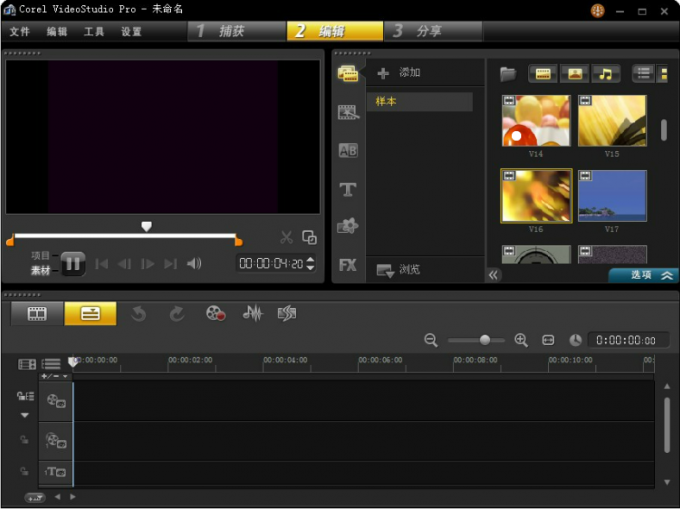
使用Camtasia软件对电脑进行录屏以及视频剪辑的操作十分简单,下面就以该软件为例为大家进行演示操作。
1、打开软件,进入软件主页面。点击软件左上角的“录制”按钮(如图4所示)。
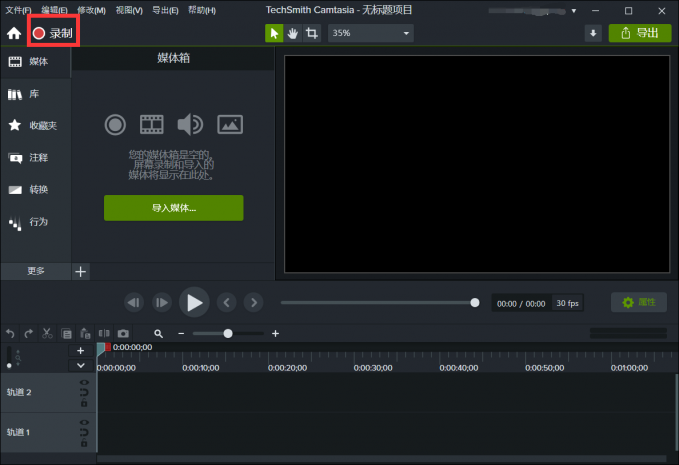
2、进入录制界面,将区域按钮打开,选择录制的区域。如果需要录制声音,打开麦克风和系统音频即可,点击“启动”就能开始录制电脑屏幕了(如图5所示)。
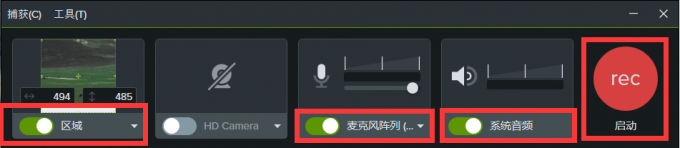
3、开始录制后,窗口中从左至右的按钮分别表示:最小化、重新启动、继续执行、停止,根据需求进行选择。如果想要结束录制,按键盘上的F10也可停止录制(如图6所示)。

4、对录制好的视频也可以在该软件中直接操作。在软件左侧具有“媒体”、“库”、“收藏夹”、“注释”、“转换”、“行为”功能,“更多”中还具有“动画”、“光标效果”、“旁白”、“音效”、“视觉效果”、“交互性”、“CC字幕”功能(如图7所示)。
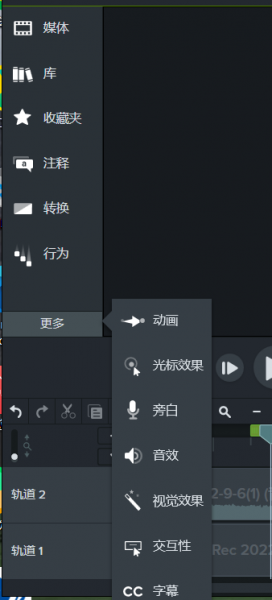
5、使用上述功能,配合下方的音频轨道和屏幕轨道以及所录视频进行剪辑,具体根据自己的需求选择即可(如图8所示)。
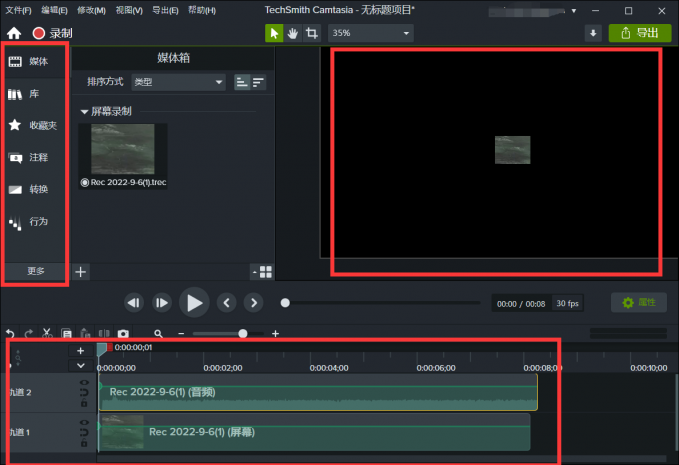
以上就是有关于电脑录屏剪辑视频的软件,电脑录屏剪辑怎么操作的相关讲解了。选择一款适合自己的录屏剪辑软件十分重要,camtasia软件就是一款不错的选择,如果想要了解更多有关camtasia软件的相关知识,欢迎进入该软件中文网站!
作者:雨谷
展开阅读全文
︾